
في هذه المقالة
نظرة عامة SharePoint Foundation SharePoint Server
SharePoint Foundation 2010 هي التقنية الأساسية لمواقع SharePoint المتوفرة مجانا وكانت تسمى Windows SharePoint Services في الإصدارات السابقة. SharePoint Server 2010 على SharePoint Foundation لتوفير إطار عمل متناسق ومألوف القوائم والمكتبات وإدارة الموقع وتخصيص الموقع. أي ميزات متوفرة في SharePoint Foundation متوفرة أيضا في SharePoint Server 2010.
ومع ذلك، SharePoint Server 2010 SharePoint الأساس من خلال توفير ميزات وإمكانات إضافية. على سبيل المثال، SharePoint كل من SharePoint وS Foundation قوالب الموقع للتعاون مع الزملاء في مواقع الفريق والمدونات وم مساحات عمل الاجتماعات. ومع ذلك SharePoint يتضمن SharePoint Server ميزات محسنة للحوسبة الاجتماعية مثل العلامات ومو موجزات الأخبار التي تساعد الأشخاص في مؤسستك على اكتشاف المعلومات وتنظيمها والتنقل فيها ومشاركتها مع الزملاء. وبالمثل، يحسن SharePoint Server تقنية البحث من SharePoint Foundation لتضمين الميزات المفيدة للموظفين في المؤسسات الكبيرة، مثل القدرة على البحث عن بيانات الأعمال في SAP وSiebel وتطبيقات الأعمال الأخرى.
تم SharePoint الأساس SharePoint Server للعمل بفعالية مع البرامج، الخوادم والتقنيات الأخرى، بما في ذلك تلك Microsoft Office النظام. على سبيل المثال، يمكنك استخدام موقع أو قائمة أو مكتبة دون اتصال في مساحة عمل SharePoint، والعمل على محتوى الموقع أثناء قطع اتصالك بالشبكة، ثم مزامنة التغييرات تلقائيا عند إعادة الاتصال. يمكنك إكمال العديد من SharePoint المهام من داخل برامج Microsoft Office المألوفة. على سبيل المثال، يمكنك بدء سير عمل أو المشاركة فيه للموافقة على تقرير مصروفات من ضمن Microsoft Word.
قدرات SharePoint Server
تركز قدرات SharePoint Server 2010 على ست مناطق. تقدم هذه المقالة باختصار كل من هذه الإمكانات، ثم ترتبط بمقالات ذات صلة حيث يمكنك معرفة المزيد.
التعاون والحوسبة الاجتماعية
SharePoint Server 2010 ميزات التعاون الخاصة ب SharePoint Foundation من خلال الترويج للتأليف السهل من المستعرض أو من التطبيقات المألوفة مثل Microsoft Word، ومساعدة المستخدمين على ربط الموارد بوضع العلامات والتصنيفات، ومساعدة الأشخاص في العثور على إجابات أسرع من خلال موجزات الأخبار والبحث عن الأشخاص.
أحد الأماكن الأساسية حيث يمكنك الاستفادة من هذه الإمكانات هو على "الموقع الخاص بك". "الموقع الخاص SharePoint الخاص بك حيث يمكنك مشاركة المستندات والربط والمعلومات الخاصة بك في ملف تعريف عبر الإنترنت. يمكنك أيضا تدوين مواضيع تهمك أو البحث عن المعلومات التي تحتاج إليها للقيام بعملك.
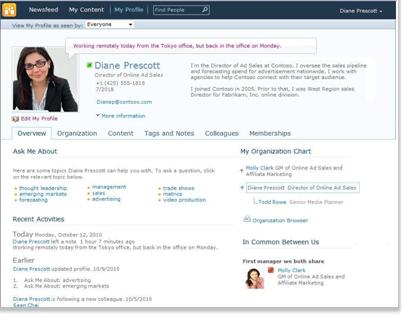
يمكنك تحديد المعلومات التي تريد مشاركتها والمعلومات التي تريد الاحتفاظ بها خاصة على "الموقع الخاص". يمكنك بعد ذلك وضع علامة على ارتباطات إلى معلومات والعثور على المعلومات التي وضع أشخاص آخرون علامة عليها أو شاركها على ملف الأخبار. لمعرفة المزيد حول إدارة المعلومات على "الموقع الخاص بك"، راجع إدارة المعلومات التي تشاركها من خلال "الموقع الخاص" وملف التعريف الخاصين بك.
SharePoint Server 2010 المشاركة في أي مكان من خلال توفير تجربة SharePoint مساحة عمل غنية أثناء الاتصال بالإنترنت أو قطع الاتصال بالشبكة، كما يتيح للمستخدمين التعاون في العمل أثناء التنقل.
إدارة محتوى المؤسسة
تساعد إدارة محتوى المؤسسة (ECM) من Microsoft المؤسسات على التغلب على التحديات التي تفرضها كميات كبيرة من المحتوى غير الإداري. SharePoint Server 2010 جزءا مركزيا من حل Microsoft ECM، الذي يعمل على توسيع إدارة المحتوى لكل موظف في المؤسسة من خلال التكامل مع الأدوات المألوفة مثل نظام Microsoft Office. يوفر حل Microsoft ECM قدرات لإدارة دورة حياة المحتوى بالكامل — من الإنشاء إلى التحرير والتعاون إلى انتهاء الصلاحية — على نظام أساسي موحد واحد.
SharePoint Server 2010 المؤسسات على إدارة دورة حياة المحتوى بالكامل من خلال توفير مجموعات متميزة من الميزات التي تمكن المؤسسات من تحقيق الأهداف التالية:
-
إدارة محتوى مختلف تساعد قدرات إدارة المستندات في SharePoint Server 2010 المؤسسات على دمج محتوى مختلف من مواقع متعددة في مستودع مدار مركزيا مع تصنيف متناسق. تمكن ميزة مجموعات المستندات الجديدة مؤسستك من إنشاء منتجات العمل التي تمتد عبر مستندات متعددة وإدارتها. تساعد قدرات البحث المتكاملة الأشخاص على البحث عن هذه المعلومات ومشاركتها واستخدامها. يمكن أن تساعد قدرات إدارة بيانات التعريف مثل ميزة 'مخزن المصطلحات' الجديدة المؤسسات على إدارة بيانات التعريف مركزيا عبر المواقع. بيانات التعريف هي معلومات حول البيانات التي يتم استخدامها للمساعدة في تحديد المعلومات وبنيتها واكتشافها وإدارتها. يحسن الدعم الجديد للتنقل المستند إلى بيانات التعريف والقدرة على تضمين حقول بيانات التعريف في المستندات البحث عن المعلومات واكتشافها. يمكن أيضا حماية المحتوى من الوصول غير المصرح به. تساعد أدوات التعاون، مثل سير العمل، الأشخاص على العمل معا بشكل أفضل لإنشاء المستندات ومراجعتها والموافقة عليها بطريقة منظمة.
-
تلبية متطلبات التوافق والمتطلبات القانونية تمكن قدرات إدارة السجلات في SharePoint Server 2010 المؤسسات من تخزين سجلات الأعمال وحمايتها، إما في مكانها بجانب السجلات الموجودة أو في مستودع مركزي مؤمن. يمكن أن تطبق المؤسسات سياسات انتهاء الصلاحية على السجلات لضمان الاحتفاظ بها خلال الفترة الزمنية المناسبة للامتثال للوائح أو سياسات الأعمال الخاصة بالشركة، وبالتالي تخفيف المخاطر القانونية على المؤسسة. توفر مسارات التدقيق إثباتا للمراجعين الداخليين والخارجيين بأنه تم الاحتفاظ بالسجلات بشكل مناسب. يمكن وضع عمليات الاحتفاظ على سجلات معينة تحت الاكتشاف القانوني لمنع إتلافها.
-
إدارة مواقع ويب متعددة بكفاءة تمكن قدرات إدارة محتوى ويب SharePoint Server 2010 الأشخاص من نشر محتوى ويب باستخدام أداة تأليف محتوى سهلة الاستخدام وعملية موافقة مضمنة. يمكن للموظفين تحميل المحتوى ، بما في ذلك الصور والصوت والفيديو ، إلى مواقع ويب في الوقت المناسب دون دعم مكثف من قبل موظفي IT. يتضمن الدعم الجديد لل وسائط غنية مكتبة أصول جديدة، مع طرق عرض ومنتقيات غنية؛ دعم ملفات الفيديو كنوع SharePoint محتوى؛ بنية أساسية لتدفق الفيديو، وم مشغل وسائط Silverlight قابل للجلد. تمكن القوالب الموجودة على شكل صفحات رئيسية وتخطيطات الصفحات المؤسسات من تطبيق علامة تجارية متناسقة على الصفحات. توفر ميزات تحليلات الويب المضمنة الدعم لتقارير تحليل البيانات والبحث والمخزون. SharePoint Server 2010 أيضا بنية أساسية واحدة للنشر والإدارة لمواقع الإنترانت والإكترانت والإنترنت، بالإضافة إلى المواقع متعددة اللغات.
البحث في المؤسسة
SharePoint Server 2010 بنية أساسية فعالة للبحث تكمل قدرات إنتاجية الأعمال الأخرى مثل إدارة محتوى المؤسسة والتعاون في العمل لمساعدة الأشخاص على الحصول على إجابات أفضل بشكل أسرع ولزيادة تأثير المعارف والخبرات.
يأخذ البحث في الاعتبار سياقك الشخصي ويساعدك على تحسين البحث باستخدام التنقل التفاعلي لإرشادك إلى المعلومات التي تحتاج إليها. SharePoint Server الوصول إلى البحث عبر المزيد من مصادر المحتوى وأنواع المحتويات للاتصال بكل المعلومات في المؤسسة ، بما في ذلك تطبيقات المؤسسة مثل SAP أو Siebel أو قواعد البيانات المخصصة ، وجعل المعلومات متوفرة للأشخاص الذين يحتاجون إليها.
المعلومات المهنية
المعلومات التجارية هي مجموعة من التقنيات والمنهجيات والعمليات التي تأخذ المعلومات المخزنة في الأنظمة التنظيمية ويجعلها قابلة للتنفيذ من خلال وضعها في أياد الأشخاص الذين هم في حاجة إليها أكثر من أي شخص حتى يمكنهم اتخاذ قرارات متقنة. كجزء أساسي من النظام الأساسي ل Microsoft business intelligence، يمكن SharePoint Server 2010 المساعدة في توسيع قدرات المعلومات التجارية لكل شخص داخل المؤسسة، بحيث يتمكن الجميع من الوصول إلى البيانات الصحيحة لاتخاذ القرارات الصحيحة.
تخزن مؤسستك على الأرجح البيانات بمجموعة متنوعة من التنسيقات، مثل قواعد البيانات ورسائل البريد الإلكتروني وملفات جداول البيانات. SharePoint Server 2010 على استخراج البيانات من مجموعة متنوعة من المصادر، كما يساعدك على تقديم تلك البيانات بطرق تسهل عملية التحليل واتخاذ القرار.
Excel Services لصانعي القرار بنشر المصنفات ومشاركتها وإدارتها Excel المصنفات على موقع SharePoint ويب. بعد ذلك، يمكن للأشخاص الآخرين في المؤسسة تعديل قيم الخلايا والصيغ وتنسيقاتها من المستعرض بينما يحللون البيانات.
خدمات PerformancePoint في SharePoint Server 2010 زيادة مستوى الرؤية في الأهداف والمقاييس الأساسية في المؤسسة، وتمكين عمق أكبر للتحليل والبصيرة. يمكنك أنت أو الآخرون في مؤسستك إنشاء لوحات معلومات تفاعلية واستخدامها باستخدام بطاقات الأداء والتقارير و عوامل التصفية للعثور على الاتجاهات. يمكنك أيضا إضافة مخططات غنية إلى مواقع SharePoint وربط المخططات بالبيانات من مجموعة متنوعة من المصادر، مثل قوائم SharePoint أو قوائم البيانات الخارجية أو خدمات اتصالات بيانات الأعمال أو Excel Services أو أي أجزاء ويب.
المداخل
باستخدام SharePoint Server 2010، يمكن للمؤسسات إنشاء مواقع المدخل والمحافظة عليها لكل جانب من جوانب عملها (مداخل إنترانت للمؤسسات ومواقع الإنترنت الخاصة بالشركة ومواقع المدخل الفرعية). يمكن لمداخل إنترانت المؤسسة والمداخل الفرعية توصيل المواقع الفردية عبر المؤسسة ودمج الوصول إلى تطبيقات الأعمال الموجودة. Teams الأشخاص والأشخاص في المؤسسة استخدام موقع مدخل للوصول إلى الخبرة والمعلومات وتطبيقات الأعمال التي يحتاجون إليها من أجل القيام بواظيفهم.
يمكن للأفراد داخل المؤسسة الذين يستخدمون موقع مدخل الاستفادة من مواقع "الموقع الخاص" الخاصة بهم. إن "الموقع الخاص بى" هو موقع شخصي يوفر لك موقع مركزي لإدارة المستندات والمحتوى والربط وجهات الاتصال وتخزينها. يعمل "الموقع الخاص بي" كنقطة اتصال للمستخدمين الآخرين في مؤسستك للعثور على معلومات عنك، ومهاراتك، اهتماماتك. تتضمن "مواقعي" ميزات الحوسبة الاجتماعية المذكورة سابقا في هذه المقالة.
SharePoint Server 2010 أيضا الميزات التي يمكن أن تستخدمها المؤسسات ل تخصيص تجربة موقع مدخل للمستخدمين الفرديين، مثل استهداف المحتوى لأنواع معينة من المستخدمين. يمكن لمنظمتك تخصيص موقع المدخل بشكل أكبر باستخدام برنامج SharePoint ويب متوافق مع SharePoint Server 2010.
عملية العمل والنماذج
SharePoint Server 2010 العديد من الميزات التي يمكن أن تساعدك على تكامل عمليات الأعمال وتبسيطها. يمكن أن تبسط مهام سير العمل تكلفة تنسيق عمليات الأعمال الشائعة، مثل الموافقة على المشاريع أو مراجعة المستندات، من خلال إدارة المهام المقتنية بهذه العمليات وتعقبها. SharePoint Server 2010 على عدة مهام سير عمل محددة مسبقا يمكنك استخدامها كما هي أو تخصيصها لتتناسب مع احتياجاتك. يمكنك أيضا استخدام SharePoint المصمم لإنشاء مهام سير عمل مخصصة تدعم عمليات الأعمال الفريدة.
يمكنك أيضا إنشاء نماذج مستندة إلى المستعرض وجمع البيانات من المؤسسات التي لا تستخدم Microsoft InfoPath 2010.
أجزاء من موقع SharePoint ويب
الموقع هو مجموعة من صفحات الويب ذات الصلة حيث يمكن لمنظمتك العمل على المشاريع وعقد الاجتماعات ومشاركة المعلومات. على سبيل المثال، قد يكون لفريقك موقعه الخاص حيث يخزن الجداول والملفات والمعلومات الإجرائية. قد يكون موقع الفريق الخاص بك جزءا من موقع مدخل مؤسسة كبير حيث تقوم أقسام مثل الموارد البشرية بكتابة المعلومات والموارد ونشرها لباقي المؤسسة.
تحتوي SharePoint المواقع على عناصر مشتركة يجب أن تعرفها للبدء: القوائم والمكتبات أجزاء ويب طرق العرض.
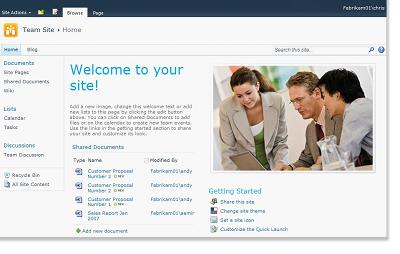
لوائح القائمة هي مكون موقع ويب حيث يمكن لمنظمتك تخزين المعلومات ومشاركتها وإدارتها. على سبيل المثال، يمكنك إنشاء قائمة مهام لتعقب تعيينات العمل أو تعقب أحداث الفريق في تقويم. يمكنك أيضا إجراء استطلاع أو استضافة مناقشات على لوحة مناقشة.
المكتبات المكتبة هي نوع خاص من القائمة التي تخزن الملفات بالإضافة إلى معلومات حول الملفات. يمكنك التحكم في كيفية عرض الملفات وتعقبها وإدارتها وإنشاءها في المكتبات.
طرق عرض يمكنك استخدام طرق العرض لرؤية العناصر في قائمة أو مكتبة الأكثر أهمية بالنسبة لك أو الأكثر ملاءمة لغرض ما. على سبيل المثال، يمكنك إنشاء طريقة عرض لكل العناصر الموجودة في قائمة تنطبق على قسم معين، أو لتمييز مستندات معينة في مكتبة. يمكنك إنشاء طرق عرض متعددة لقائمة أو مكتبة يمكن للأشخاص الاختيار منها. يمكنك أيضا استخدام جزء ويب لعرض طريقة عرض لقائمة أو مكتبة على صفحة منفصلة من موقعك.
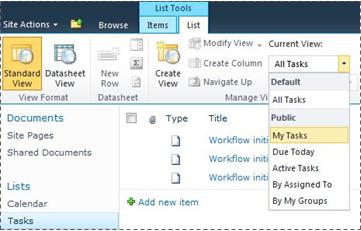
أجزاء ويب جزء ويب هو وحدة نمطية من المعلومات التي تشكل كتلة إنشاء أساسية لمعظم الصفحات على الموقع. إذا كان لديك الإذن بتحرير الصفحات على موقعك، يمكنك استخدام أجزاء ويب لتخصيص موقعك لعرض الصور والمخططات وأجزاء من صفحات ويب أخرى وقوائم المستندات وجهات العرض المخصصة لبيانات الأعمال والمزيد.
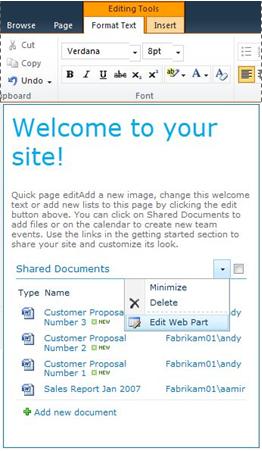
تفاصيل الموقع التي تؤثر على تجربتك
تؤثر تفاصيل تثبيت وتكوين SharePoint على ما تراه والخيارات المتوفرة لك على موقعك.
الأذونات إذا تم تعيينك إلى مستوى أذونات "التحكم الكامل" الافتراضي، فإن لديك مجموعة كاملة من الخيارات لإدارة الموقع. إذا تم تعيين مستوى الأذونات "مساهمة" أو "قراءة"، تكون الخيارات والوصول إلى محتوى الموقع محدودة أكثر. لا تتوفر العديد من الخيارات التي تمت مناقشتها في هذه المقالة للمستخدمين الذين لديهم مستوى أذونات القارئ، مما يسمح للمستخدمين بقراءة المحتوى ولكن لا يسمح لهم بإجراء تغييرات عليه. نظرا لتصميم الأذونات بحيث تكون مرنة وقابلة للتخصيص، فقد يكون لدى مؤسستك إعدادات فريدة خاصة بها.
التخصيص من الممكن أن تكون مؤسستك قد خصصت الأذونات والعلامة التجارية لموقعك، أو حتى تخصيص التنقل في الموقع و عناصر التحكم التي تم نقلها مثل القائمة إجراءات الموقع إلى موقع آخر على الصفحة. وبالمثل، قد تكون مؤسستك قد قررت عدم استخدام وظائف الشريط التي تم تقديمها في SharePoint 2010.
إصدار SharePoint تناقش هذه المقالة كيفية بدء استخدام SharePoint Server 2010. إذا كنت تستخدم إصدارا سابقا من SharePoint، فشاهد تعليمات هذا الإصدار.
إضافة محتوى إلى موقع
يمكنك إضافة عناصر إلى القوائم والملفات إلى المكتبات باستخدام مستعرض ويب. توجد الأزرار التي تستخدمها لتنفيذ الإجراءات الأكثر شيوعا على الشريط، الموجود بالقرب من أعلى الصفحة على معظم صفحات الموقع.

قد تكون الأزرار على الشريط باللون الرمادي لأي من الأسباب التالية:
-
الإجراء غير قابل للتطبيق أو يعتمد على إجراء آخر. على سبيل المثال، يجب تحديد خانة الاختيار لمستند قبل أن تتمكن من سحبه.
-
ليس لديك الإذن لإكمال المهمة.
-
لا يتم تمكين الميزة للموقع. على سبيل المثال، قد لا يتم تمكين مهام سير العمل على الموقع.
يمكنك أيضا حفظ الملفات في مكتبة من بعض برامج العميل المتوافقة مع SharePoint Server. على سبيل المثال، يمكنك حفظ مستند Microsoft Word مكتبة على موقع SharePoint أثناء العمل في Word.
لإضافة عنصر إلى قائمة أو ملف إلى مكتبة، يجب أن يكون لديك الإذن للمساهمة في القائمة أو المكتبة. لمزيد من المعلومات حول كيفية استخدام مؤسستك للأذونات ومستويات الأذونات، اسأل مالك الموقع أو المسؤول عنه.
عند إضافة العنصر أو الملف، يمكن للأشخاص الآخرين الذين لديهم الإذن بقراءة القائمة عرض العنصر أو الملف، إلا إذا كان يتطلب الموافقة. إذا تطلب العنصر أو الملف الموافقة، في هذه الحالة يتم تخزينه في حالة معلقة في القائمة أو المكتبة، حتى يوافق عليه شخص ما بالأذونات المناسبة. إذا كنت تعرض بالفعل القائمة أو المكتبة عند إضافة عنصر أو ملف، فقد تحتاج إلى تحديث المستعرض لرؤية العنصر أو الملف الجديد.
يمكن أيضا أن تستفيد القوائم والمكتبات من ميزات البريد الإلكتروني، إذا تم تمكين البريد الوارد أو الصادر على موقعك. يمكن إعداد بعض القوائم، مثل التقويمات والإعلانات والمدونات ولجان المناقشة، بحيث يمكن للأشخاص إضافة محتوى إليها عن طريق إرسال بريد إلكتروني. يمكن إعداد قوائم أخرى، مثل المهام وقوائم تعقب المشكلة، لإرسال بريد إلكتروني إلى الأشخاص عند تعيين عناصر إليهم.
بالإضافة إلى إضافة محتوى إلى القوائم والمكتبات الموجودة، قد يكون لديك الإذن لإنشاء قوائم ومكتبات جديدة. تمنحك قوالب القائمة والمكتبة البداية. استنادا إلى مستوى الأذونات، يمكنك أيضا إنشاء صفحات ومواقع جديدة وتخصيصها.
لوائح
على الرغم من وجود أنواع مختلفة من القوائم، إلا أن الإجراء المتبع لإضافة عناصر إليها متشابه، لذلك لا تحتاج إلى التعرف على العديد من التقنيات الجديدة للعمل مع أنواع مختلفة من القوائم. يحتوي عنصر القائمة على نص في سلسلة من الأعمدة، ولكن قد تسمح بعض القوائم إضافة مرفقات إلى العنصر.
إضافة عنصر إلى قائمة
-
في القائمة حيث تريد إضافة العنصر، انقر فوق علامة التبويب عناصر على الشريط. (إنها علامة التبويب "أحداث " لتقويم.)
-
انقر فوق عنصر جديد (حدث جديد للتقويم).
تلميح: هناك طريقة سريعة أخرى لإضافة حدث إلى تقويم وهي الإشارة إلى التاريخ في التقويم، ثم النقر فوق إضافة.
-
أكمل الحقول المطلوبة وأي حقول أخرى تريد إكمالها.
-
انقر فوق حفظ.
تحرير عنصر في قائمة أو حذفه
-
قم ب الإشارة إلى عنصر ما، ثم حدد خانة الاختيار التي تظهر بجانب العنصر.
تلميح: يمكنك تنفيذ إجراءات على عناصر متعددة عن طريق تحديد خانات اختيار متعددة.
-
على علامة التبويب عناصر على الشريط، انقر فوق تحرير عنصر أوحذف عنصر، حسب الاقتضاء.
في العديد من أنواع المواقع، يتم إنشاء بعض القوائم لك. تتراوح هذه القوائم الافتراضية من لوحة مناقشة إلى قائمة تقويم. إذا كان لديك الإذن، يمكنك أيضا إنشاء قوائم من عدة أنواع من قوالب القوائم، والتي توفر البنية والإعدادات لتعطيك بداية.
إنشاء قائمة
-
لإنشاء قائمة، انقر فوق قائمة إجراءات الموقع

ملاحظة: إذا لم تظهر القائمة إجراءات الموقع أو إذا لم يظهر خيار إنشاء، فقد لا يكون لديك الإذن لإنشاء قائمة.
-
في الصفحة إنشاء، انقر فوق نوع القائمة التي تريد إنشاؤها. على سبيل المثال، الارتباطات.
-
اكتب اسما للقائمة، وأكمل أي حقول أخرى تريد إكمالها، ثم انقر فوق إنشاء.
المكتبات
المكتبة هي موقع على موقع حيث يمكنك إنشاء الملفات وجمعها وتحديثها وإدارتها مع أعضاء الفريق. تعرض كل مكتبة قائمة بالملفات والمعلومات الأساسية حول الملفات، مما يساعد الأشخاص على استخدام الملفات للعمل معا.
يمكنك إضافة ملف إلى مكتبة عن طريق تحميله من مستعرض ويب. بعد إضافة الملف إلى المكتبة، يمكن للأشخاص الآخرين الذين تم منحهم الإذن المناسب رؤية الملف. إذا كنت تعرض المكتبة بالفعل عند إضافة ملف، فقد تحتاج إلى تحديث المستعرض لرؤية الملف الجديد.
إذا كنت تستخدم برنامجا متوافقا مع SharePoint Server، يمكنك إنشاء ملف جديد يستند إلى قالب أثناء العمل في المكتبة. يمكنك أيضا حفظ ملف إلى المكتبة من برنامج آخر مثل SharePoint مساحة عمل أو Microsoft Word.
إضافة ملف إلى مكتبة
-
في المكتبة حيث تريد إضافة الملف، انقر فوق علامة التبويب المستندات على الشريط.
-
انقر Upload مستند.
-
استعرض بحثا عن المستند، ثم انقر فوق موافق.
تلميح: إذا كنت تستخدم برنامجا متوافقا مع SharePoint Server 2010، مثل Microsoft Word 2010 ، يمكنك سحب المستندات وإسقاطها من Windows Explorer إلى مربع الحوار Upload مستند.
تحرير ملف أو حذفه في مكتبة
-
قم ب الإشارة إلى ملف ثم حدد خانة الاختيار التي تظهر بجانب الملف.
-
على علامة التبويب المستندات على الشريط، انقر فوق تحرير مستند أوحذف مستند، حسب الاقتضاء.
يتم إنشاء مكتبة افتراضية، تسمى المستندات المشتركة، لك عند إنشاء أنواع متعددة من المواقع. المستندات المشتركة هي مكتبة مستندات يمكنك استخدامها لتخزين أنواع متعددة من الملفات. يمكنك إنشاء المزيد من المكتبات، مثل مكتبة صور لتخزين الصور، إذا كان لديك الإذن لإدارة القوائم.
إنشاء مكتبة مستندات
-
لإنشاء مكتبة مستندات، انقر فوق قائمة إجراءات الموقع

ملاحظة: إذا لم تظهر القائمة إجراءات الموقع أو إذا لم يظهر خيار إنشاء، فقد لا يكون لديك الإذن لإنشاء مكتبة.
-
اكتب اسما للمكتبة، وأكمل أي حقول أخرى تريد إكمالها، ثم انقر فوق إنشاء.
للاطلاع على الأنواع الأخرى من المكتبات التي يمكنك إنشاؤها، انقر فوق إجراءات الموقع، ثم انقر فوق المزيد من خيارات إنشاء. يمكنك الإشارة إلى خيار مكتبة لرؤية وصف له.
إنشاء نوع آخر من المكتبة
-
لإنشاء مكتبة، انقر فوق قائمة إجراءات الموقع

ملاحظة: إذا لم تظهر القائمة إجراءات الموقع أو إذا لم يظهر خيار إنشاء، فقد لا يكون لديك الإذن لإنشاء مكتبة.
-
يمكنك الإشارة إلى خيار مكتبة لرؤية وصف له.
-
اكتب اسما للمكتبة، وأكمل أي حقول أخرى تريد إكمالها، ثم انقر فوق إنشاء.
لتعيين خيارات مثل ما إذا كانت المكتبة تظهر على "تشغيل سريع"، انقر فوق خيارات إضافية قبل النقر فوق إنشاء.
حذف المكتبة
-
انقر فوق اسم المكتبة على "تشغيل سريع"، أو انقر فوق إجراءات الموقع

-
قم بواحد مما يلي:
-
بالنسبة لمكتبة صور، في القائمة الإعدادات،

-
بالنسبة للمكتبات الأخرى، ضمن أدوات المكتبة، انقر فوق علامة التبويب مكتبة، ثم في المجموعة الإعدادات، انقر فوق مكتبة الإعدادات.
-
-
ضمن الأذونات والإدارة، انقر فوق حذف <نوع المكتبة> المكتبة.
-
عندما يتم مطالبتك بالتأكيد على الحذف، انقر فوق موافق إذا كنت متأكدا من أنك تريد حذف المكتبة.
المواقع والصفحات
يمكن للموقع أن يخدم غرضا عاما، مثل تخزين الجداول الزمنية، والمبادئ التوجيهية، والملفات، والمعلومات الأخرى التي يشير إليها فريقك بشكل متكرر. أو قد يخدم الموقع غرضا أكثر تحديدا، مثل تعقب اجتماع، أو استضافة مدونة، حيث ينشر عضو في مؤسستك الأخبار والأفكار بشكل متكرر.
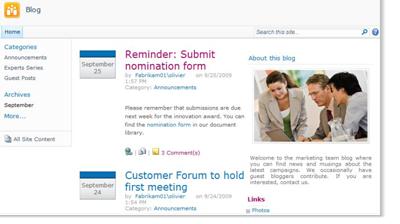
يمكن لمنظمتك استخدام الصفحات والمواقع الفرعية ومواقع المستوى الأعلى لتقسيم محتوى الموقع إلى مواقع مميزة يمكن إدارتها بشكل منفصل. على سبيل المثال، قد يكون لكل قسم في مؤسستك موقع فريق خاص به يكون جزءا من موقع مدخل أكبر.
يمكنك إضافة محتوى إلى المواقع عن طريق إضافة القوائم والمكتبات. إذا كان لديك الإذن، يمكنك أيضا إضافة صفحات إلى موقعك. قد تفكر في إضافة صفحات جزء ويب، والتي تمكنك من استخدام أجزاء ويب إضافة محتوى ديناميكي بسرعة.
إذا كنت بحاجة إلى إنشاء مواقع جديدة، يمكنك الاختيار من بين عدة أنواع من قوالب المواقع لتعطيك بداية لإنشاء موقع جديد. تتوقف إمكانية إنشاء مواقع ومواقع فرعية على الطريقة التي استخدمتها مؤسستك لإعداد مواقعها والأذونات التي تسمح بإنشائها. لمزيد من المعلومات حول كيفية إدارة مؤسستك للأذونات للمواقع، راجع مالك الموقع أو مسؤوله.
إنشاء موقع
-
لإنشاء موقع، انقر فوق قائمة إجراءات الموقع

ملاحظة: إذا لم تظهر القائمة إجراءات الموقع أو إذا لم يظهر خيار إنشاء الموقع، فقد لا يكون لديك الإذن لإنشاء موقع.
-
اكتب عنوانا واسم URL للموقع.
-
ضمن تحديد قالب، حدد قالب موقع.
-
اختر أي خيارات أخرى تريدها، ثم انقر فوق إنشاء.
إنشاء صفحة
ملاحظة: تختلف خطوات إنشاء صفحة وفقا لنوع الموقع الذي تقوم فيه، وما إذا كانت ميزات النشر يتم تمكينها، وما إذا كانت الموافقة مطلوبة لنشر الصفحات.
-
لإنشاء صفحة، انقر فوق قائمة إجراءات الموقع

ملاحظة: إذا لم تظهر القائمة إجراءات الموقع أو إذا لم يظهر خيار إنشاء، فقد لا يكون لديك الإذن لإنشاء صفحة.
-
اكتب اسما للصفحة، ثم انقر فوق إنشاء.
-
في الصفحة الجديدة التي أنشأتها، قم بوا واحد أو أكثر مما يلي:
-
لإضافة نص، اكتب نصا أو انسخه إلى مربع النص.
-
لتنسيق النص، انقر فوق علامة التبويب تنسيق النص على الشريط وحدد زرا.
-
لإدراج جزء ويب أو قائمة موجودة، انقر فوق علامة التبويب إدراج، وانقر فوق الزر المناسب، وحدد جزء ويب أو القائمة التي تريدها، ثم انقر فوق إضافة.
-
لإدراج قائمة جديدة، انقر فوق علامة التبويب إدراج، وا اكتب عنوانا للقائمة، وانقر فوق نوع قائمة لتحديدها، ثم انقر فوق موافق.
-
-
عند الانتهاء من تحرير الصفحة، انقر فوق حفظ على الشريط.
تحرير صفحة
-
لتحرير صفحة، انقر فوق الزر تحرير على الشريط.
ملاحظة: إذا لم تشاهد الزر تحرير ، فقد لا يكون لديك الإذن لتحرير صفحة.
-
نفّذ إجراءً واحداً أو أكثر مما يلي:
-
لإضافة نص، اكتب نصا أو انسخه إلى مربع النص.
-
لتنسيق النص، انقر فوق علامة التبويب تنسيق النص على الشريط وحدد زرا.
-
لإدراج جزء ويب أو قائمة موجودة، انقر فوق علامة التبويب إدراج، وانقر فوق الزر المناسب، وحدد جزء ويب أو القائمة التي تريدها، ثم انقر فوق إضافة.
-
لإدراج قائمة جديدة، انقر فوق علامة التبويب إدراج، وا اكتب عنوانا للقائمة، وانقر فوق نوع قائمة لتحديدها، ثم انقر فوق موافق.
-
-
عند الانتهاء من تحرير الصفحة، انقر فوق حفظ على الشريط.
إدارة محتوى الموقع والعمل عليه
لمساعدة فريقك على زيادة إنتاجيتهم، هناك عدة طرق يمكنك من خلالها إدارة المحتوى وتوسيعه في القوائم والمكتبات والمواقع. تساعد بعض الميزات فريقك في العثور على المعلومات والعمل عليها بفعالية أكبر. تساعدك الميزات الأخرى على إدارة الوصول إلى المعلومات.
الانتقال إلى المحتوى
تساعد عناصر التنقل الأشخاص على الاستعراض عبر المحتوى الذي يحتاجون إليه. عنصري تنقل يمكنك تخصيصهم هم شريط الارتباط العلوي و"شريط التنقل السريع".
باستخدام صفحات الإعدادات لكل قائمة أو مكتبة، يمكنك اختيار القوائم والمكتبات التي تظهر على "تشغيل سريع". يمكنك أيضا تغيير ترتيب الارتباطات وإضافة الارتباطات أو حذفها وإضافة المقاطع التي يتم تنظيم الارتباطات فيها أو حذفها. على سبيل المثال، إذا كان لديك عدد كبير جدا من القوائم في المقطع قائمة، يمكنك إضافة مقطع جديد ل "قوائم المهام" حيث يمكنك تضمين ارتباطات إلى قوائم المهام. يمكنك إجراء كل هذه التغييرات على "التشغيل السريع" من داخل مستعرض متوافق مع SharePoint Server 2010. يمكنك حتى إضافة ارتباطات إلى صفحات خارج الموقع.
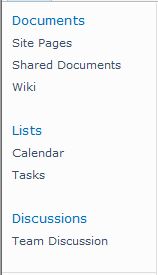
يوفر شريط الارتباطات العلوي طريقة لمستخدمي موقعك للوصول إلى مواقع أخرى في مجموعة المواقع من خلال عرض صف من علامات التبويب في أعلى كل صفحة في الموقع. عند إنشاء موقع جديد، يمكنك اختيار ما إذا كنت تريد تضمين الموقع في شريط الارتباطات العلوي للموقع الأصل وما إذا كنت تريد استخدام شريط الارتباطات العلوي من الموقع الأصل أم لا.

إذا كان موقعك يستخدم شريط ارتباطات أعلى فريد، يمكنك تخصيص الارتباطات التي تظهر على شريط الارتباطات العلوي للموقع. يمكن أيضا عرض أي مواقع تم إنشاؤها داخل الموقع الأصل على شريط الارتباطات العلوي، شرط أن يتم تكوين المواقع لترث شريط الارتباطات العلوي للموقع الأصل. يمكنك أيضا تضمين ارتباطات إلى مواقع أخرى خارج مجموعة المواقع.
إدارة الوصول إلى المحتوى
يمكن لمالك الموقع أو مسؤوله منح مستويات الأذونات للمستخدمين وللمجموعات SharePoint التي تحتوي على مستخدمين. يمكن تطبيق الأذونات على موقع والقوائم والمكتبات على أحد المواقع والعناصر الموجودة في القوائم والمكتبات.
يمكنك تعيين مستويات أذونات مختلفة لعناصر مختلفة، مثل موقع معين أو قائمة أو مكتبة أو مجلد ضمن قائمة أو مكتبة أو عنصر قائمة أو مستند معين.
تنظيم القوائم والمكتبات
تعتمد كيفية تنظيم القوائم والمكتبات على احتياجات المجموعة وعلى الطريقة التي تفضل بها تخزين المعلومات والبحث عنها. قد تساعدك بعض التخطيطات على إعداد البنية التي تعمل بشكل أفضل مع مؤسستك.
يتم تخزين المعلومات في القوائم والمكتبات في أعمدة، مثل العنوان أو اسم العائلة أو الشركة. يمكنك استخدام الأعمدة لفرز العناصر وتصفيتها كما هو الأمر في جدول بيانات بالنقر فوق عناوين الأعمدة في قائمة أو مكتبة. يمكنك أيضا استخدام طرق العرض لرؤية العناصر الموجودة في قائمة أو مكتبة الأكثر أهمية بالنسبة لك.
تغيير طريقة عرض قائمة أو مكتبة
-
في القائمة أو المكتبة حيث تريد تغيير طريقة العرض، انقر فوق علامة التبويب قائمة أو مكتبة على الشريط.
-
في المجموعة إدارة طرق العرض، ضمن طريقة العرض الحالية، انقر فوق السهم إلى جانب قائمة طرق العرض، ثم حدد طريقة عرض.
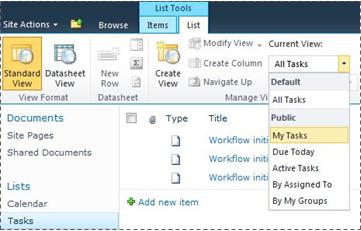
إذا كنت بحاجة إلى تخزين معلومات إضافية حول عناصر القائمة أو الملفات في مكتبة، يمكنك إضافة أعمدة لمساعدتك على فرز طرق عرض متعددة للقائمة وتصنفها وإنشاء طرق عرض متعددة لها. على سبيل المثال، يمكنك فرز قائمة حسب تاريخ الاستحقاق أو تجميع العناصر حسب اسم القسم.
لديك العديد من الخيارات لنوع العمود الذي تقوم بإنشته، بما في ذلك سطر نص واحد أو قائمة منسدل من الخيارات أو رقم يتم حسابه من أعمدة أخرى أو حتى اسم شخص وصورته على موقعك.
إنشاء عمود
-
في القائمة أو المكتبة حيث تريد إضافة الملف، انقر فوق علامة التبويب قائمة أو مكتبة على الشريط.
-
انقر فوق إنشاء عمود.
-
اكتب اسما للعمود وحدد نوع عمود.
-
حدد أي إعدادات إضافية، ثم انقر فوق موافق.
يمكنك أيضا استخدام الأعمدة الموجودة في قائمة أو مكتبة لإنشاء طرق عرض لمساعدة أقسام معينة في العثور على المعلومات الأكثر اهتماما بها، مثل المهام ذات الأولوية العليا أو كل العناصر المعينة لكل شخص. للحصول على معلومات حول إنشاء طرق عرض وتعديلها، راجع إنشاء طريقة عرض أو تغييرها أو حذفها.
يمكن أن تساعد بعض ميزات القوائم فريقك على إنشاء العناصر وإدارتها بفعالية عبر قوائم أو مكتبات متعددة. على سبيل المثال، يمكنك إنشاء عمود يوفر معلومات حول عناصر القائمة ثم مشاركته عبر قوائم أخرى. أو، إذا كنت تريد جعل الملف متوفرا في مكتبات متعددة، يمكنك نسخه بسهولة إلى مكتبات أخرى على موقعك. يمكنك مطالبتك بتحديثات إذا تم تغيير الملف.
استخدام ميزات إمكانية وصول ذوي الاحتياجات الخاصة
تم تصميم المواقع بحيث يمكن الوصول إلى القوائم والمكتبات والميزات الأخرى بشكل كامل باستخدام ضغطات المفاتيح فقط. يمكن "وضع الوصول بشكل أكبر" مستخدمي التقنيات التي يمكن الوصول إليها من التفاعل بسهولة أكبر مع القوائم و عناصر التحكم المختلفة. يمكن التخطي إلى ارتباطات المحتوى الرئيسي مستخدمي لوحة المفاتيح من تخطي ارتباطات التنقل المتكررة إلى المحتوى الأكثر وضوحا على الصفحة.
تم تصميم علامات العناوين لتعريف بنية التنقل وتحسينه بشكل أفضل للأشخاص الذين يستخدمون قارئات الشاشة. تسمح الصور التي يتم تحميلها إلى الموقع بتعريف نص بديل مخصص. على سبيل المثال، يمكنك تعيين نص بديل مخصص للصورة التي تظهر على الصفحة الرئيسية في جزء ويب الخاص بصورة الموقع أو إلى صورة تضيفها إلى مكتبة صور. لعرض المواقع، تعمل خيارات التباين العالي في Windows جيدا للمستخدمين الذين لديهم ضعف البصر.
تعقب الإصدارات
قد يتم إعداد القائمة أو المكتبة لتعقب الإصدارات، بحيث يمكنك استعادة إصدار سابق إذا ارتكبت خطأ وعرض محفوظات الإصدارات من التغييرات. عند تعقب الإصدارات، يتم تخزين المراجعات للعناصر أو الملفات وخصائصها. يمكنك ذلك من إدارة المحتوى بشكل أفضل عند مراجعته وحتى استعادة إصدار سابق إذا ارتكبت خطأ ما في الإصدار الحالي. يكون استخدام الإصدار مفيدا على وجه الخصوص عندما يعمل عدة أشخاص معا على المشاريع أو عندما تمر المعلومات بعدة مراحل من التطوير والمراجعة.
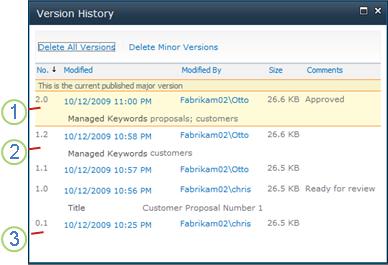
1. يتم تمييز الإصدار الرئيسي المنشور الحالي، كما أن رقم الإصدار هو رقم كامل.
2. يتم إنشاء إصدار عند تغيير الخصائص أو بيانات التعريف.
3. الإصدار الأول من الملف هو دائما رقم الإصدار البسيط 0.1.
يتوفر تعيين الإصدار لعناصر القوائم في كل أنواع القوائم الافتراضية، بما في ذلك التقويمات وقوائم تعقب المشكلة والقوائم المخصصة، ول جميع أنواع الملفات التي يمكن تخزينها في المكتبات، بما في ذلك صفحات جزء ويب.
التأليف المشترك للمستندات
يمكن لمستخدمين اثنين أو أكثر تحرير مستند Word أو PowerPoint تقديمي في الوقت نفسه. تمكنك هذه الميزة الجديدة من قراءة أجزاء من ملف مخزن في SharePoint وكتابتها. على سبيل المثال، يمكنك العمل على فقرة واحدة في مستند Word بينما يعمل زميل على فقرة أخرى في المستند نفسه وفي الوقت نفسه.
البقاء محدثا عند إجراء التغييرات
يوفر RSS طريقة ملائمة لتوزيع المعلومات وتلقيها بتنسيق قياسي، بما في ذلك تحديثات القوائم والمكتبات. يتيح تنسيق ملف XML القياسي عرض المعلومات بواسطة العديد من البرامج المختلفة. يمكنك أيضا الاشتراك في القوائم والمكتبات من خلال تعيين التنبيهات، بحيث يمكنك معرفة متى تم تغيير المحتوى.
يمكن للفريق استخدام موجزاتهم كطريقة لتخصيص المحتوى الخاص بهم لأعضاء الفريق المشتركين في الموجزات الخاصة بهم ولعرض الارتباطات مرة أخرى إلى مواقع الويب الخاصة بهم. إن موجزات RSS طريقة سهلة لتعقب تقدم الفريق وتحديثات المشروع. بدلا من استعراض مواقع ويب متعددة للفريق، ستتلقى أحدث الأخبار أو التحديثات من تلك المواقع تلقائيا.
إدارة سير العمل
تساعد مهام سير العمل الأشخاص على التعاون في العمل على المستندات وإدارة مهام المشروع من خلال تنفيذ عمليات عمل معينة على المستندات والعناصر في موقع. تساعد مهام سير العمل المؤسسات على الالتزام لعمليات أعمال متناسقة. يمكن لمهام سير العمل أيضا تحسين فعالية المؤسسة وإنتاجيتها من خلال إدارة المهام والخطوات التي يتم القيام بها في عمليات عمل معينة. ويمكِّن هذا الأمر الأشخاص الذين يقومون بهذه المهام من التركيز على تنفيذ العمل بدلاً من إدارة سير العمل.
يمكن لمهام سير العمل أن تنظم التكلفة والوقت اللازمين للتنسيق بين عمليات الأعمال الشائعة، مثل الموافقة على مشروع أو مراجعة مستند، عن طريق إدارة المهام البشرية المُضمنة في هذه العمليات وتعقبها. على سبيل المثال، يمكن أن تستخدم المؤسسة سير عمل موافقة محددا مسبقا أو إنشاء سير عمل مخصص ونشره لإدارة عملية عمل أخرى.
استخدام أنواع المحتويات
قد تدعم القائمة أو المكتبة أنواع محتويات متعددة. تمكن أنواع المحتويات المؤسسات من تنظيم كميات كبيرة من المحتويات وإدارتها والتعامل معها بفعالية أكبر. إذا تم إعداد القائمة أو المكتبة للسماح بأنواع محتويات متعددة، يمكنك إضافة أنواع محتويات من قائمة الخيارات المتوفرة التي تستخدمها مؤسستك بشكل متكرر، مثل العروض التقديمية التسويقية أو العقود.
بعد إضافة نوع محتوى إلى قائمة أو مكتبة، يمكنك أن تجعل من الممكن لهذه القائمة أو المكتبة أن تحتوي على عناصر من هذا النوع. يمكن للمستخدمين بعد ذلك استخدام الزر عنصر جديد في تلك القائمة أو المكتبة لإنشاء عناصر جديدة من هذا النوع.
إن إحدى الميزات الرئيسية لأنواع المحتويات في القوائم والمكتبات هي أنها تجعل من الممكن لقائمة أو مكتبة واحدة أن تحتوي على أنواع عناصر أو أنواع مستندات متعددة، قد تحتوي كل منها على بيانات تعريف أو سياسات أو سلوكيات فريدة. لمزيد من المعلومات حول استخدام أنواع المحتويات، راجع مقدمة حول أنواع المحتويات ونشر نوع المحتوى.










